Како да подесите Цхромебоок родитељски надзор
А Цхромебоок је одличан уређај за децу да користе интернет. То је зато што постоје веома ефикасне Цхромебоок родитељске контроле које можете да поставите да бисте заштитили своје дете.

Како да подесите Цхромебоок родитељски надзор
Најбољи начин да подесите Цхромебоок родитељски надзор је Гоогле Фамили Линк. Гоогле Фамили Линк је комплетна услуга која вам омогућава да подесите родитељски надзор за Гоогле налог вашег детета, без обзира где га користи.
Да бисте подесили и надгледали Цхромебоок родитељски надзор, мораћете да инсталирате Гоогле Фамили Линк за родитеље апликација. Отворите апликацију и подесите свој Гоогле налог као менаџер породице.
-
На Цхромебоок-у изаберите време у доњем десном углу прозора, а затим изаберите Подешавања икона. Изаберите Људи > Подесити.
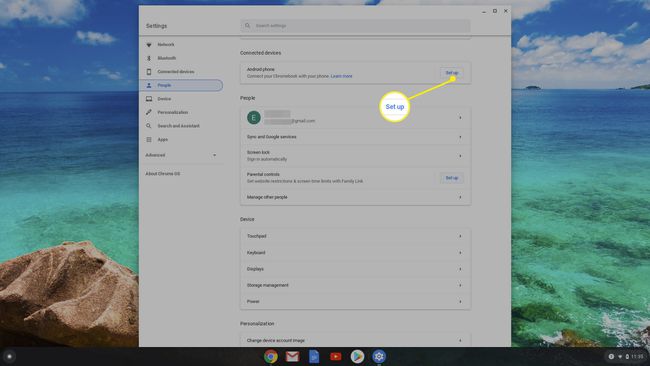
Прођите кроз чаробњака, потврђујући Гоогле налог свог детета и уносећи Гоогле налог који ћете користити за надзор. И ви и ваше дете ћете морати да унесете своје лозинке.
-
Када се ово уради, видећете а Управљајте филтерима и подешавањима
прозор у којем можете да конфигуришете Цхромебоок родитељски надзор. Изаберите Следећи кад завршиш.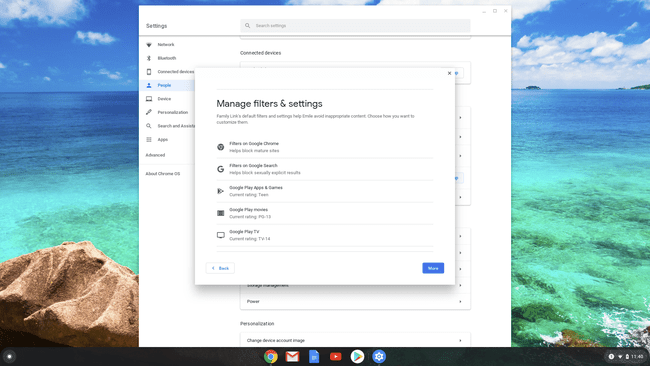
Гоогле аутоматски поставља подразумеване контроле на оно што већина родитеља користи за дете наведеног узраста профил Гоогле налога вашег детета, па се уверите да је профил тачан пре него што ово довршите подесити. Моћи ћете да измените ова подешавања у апликацији Фамили Линк на мобилном телефону.
-
На Аутоматски инсталирајте Фамили Линк на своје уређаје прозору, уверите се да је изабран Цхромебоок који желите да надгледате. Изаберите Инсталирај завршити.
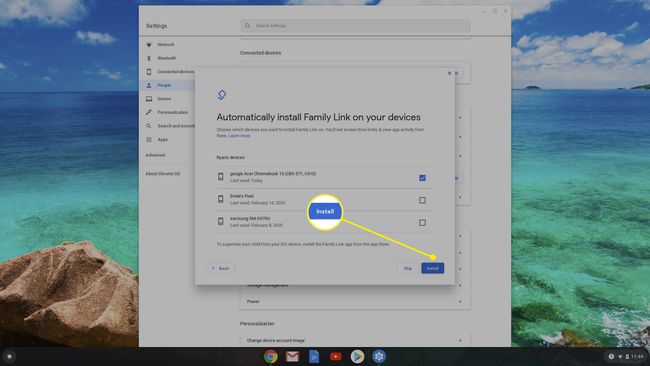
Када се подешавање заврши, од вас ће бити затражено да се одјавите са Гоогле налога вашег детета. Следећи пут када се дете пријави на свој Цхромебоок, све родитељске контроле ће бити активиране.
Коришћење Цхромебоок родитељског надзора
Да бисте изменили Цхромебоок родитељски надзор за своје дете, отворите апликацију Фамили Линк за родитеље на свом телефону. Изаберите дете које желите да надгледате, а затим додирните Поглед у доњем десном углу. Померите се надоле до Подешавања одељак и тапните Управљајте подешавањима.
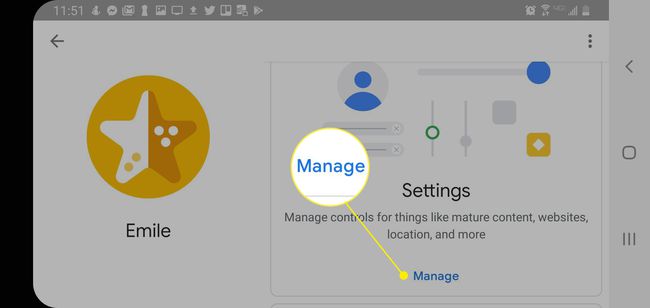
У овом одељку можете да конфигуришете све следеће родитељске контроле за Цхромебоок вашег детета:
- Гоогле Плаи: Захтевајте одобрење за куповине и ограничите садржај оцењивањем у Гоогле Плаи продавница.
- Гоогле Цхроме: Нека Гоогле филтрира неприкладан садржај Хром, или ограничите своје дете на веб локације на својој листи.
- Гоогле претрага: Омогућите Сигурну претрагу тако да ваше дете не могу да претражују на Гоогле-у неприкладан садржај.
- ЈуТјуб: Омогућите Ограничени режим да бисте блокирали видео садржај за одрасле ЈуТјуб.
- Информације о налогу: Пратите информације о налогу вашег детета како не би могло да ажурира свој рођендан.
- Више | Контроле за пријављивање: Захтевајте ваше одобрење пре него што дете може да се пријави на свој Цхромебоок уређај.
- Више | Управљајте Гоогле активностима: Омогућите „Само родитељи“ за управљање контролама активности.
Подесите ограничења времена екрана за Цхромебоок
Конфигурисање ограничења времена испред Цхромебоок-а је моћан начин да се уверите да ваше дете не добија превише времена испред екрана сваки дан.
-
На екрану вашег детета у апликацији Фамили Линк померите надоле до Време екрана и додирните Подесити.
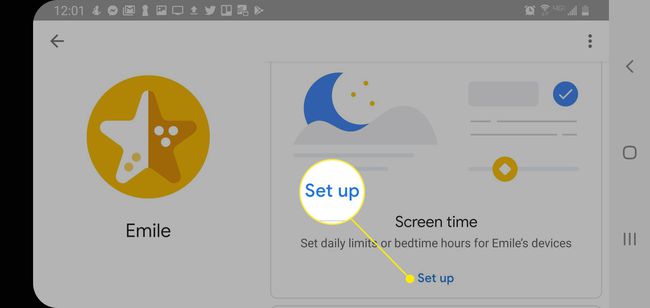
-
Да бисте подесили дневна ограничења, додирните Дневни лимит, додирните Планирано пребаците да бисте га омогућили, а затим изаберите дане у недељи које желите да контролишете.
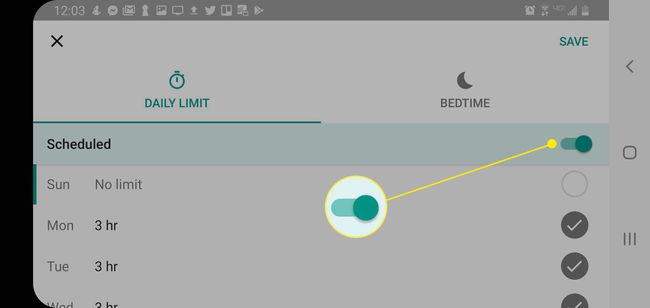
-
Изаберите било који појединачни дан да додате или одузмете дозвољене сате времена испред екрана за тај дан.

-
Додирните Бедтиме таб и поновите исти поступак као горе. Када изаберете појединачне дане, можете да подесите Цхромебоок да се закључава у одређено време ноћу и откључава у одређено време ујутру.
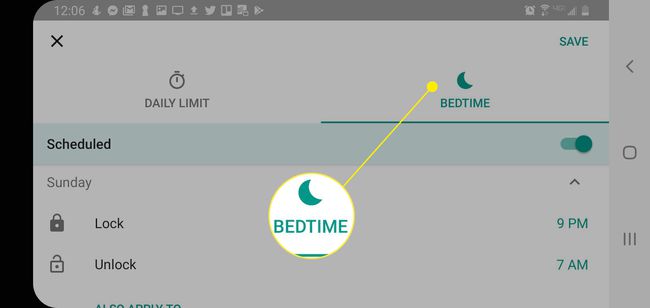
Цхромебоок школски налози
Ако подешавате нови Цхромебоок за дете користећи његов лични Гоогле налог са омогућеном Фамили Линк-ом, оно може да повеже школски налог и приступи апликацијама као што су Гоогле учионица. На тај начин родитељи могу да прате интернет активности своје деце док они раде домаћи задатак.
Ограничења родитељског надзора за Цхромебоок
Деца су веома паметна када је у питању проналажење начина да заобиђу ограничења, па обавезно искључите режим госта и ограничите пријављивање само на свој налог и налог вашег детета.
Да бисте пронашли ова подешавања, отворите Цхромебоок подешавања, а затим изаберите Управљајте другим људима. Изаберите Ограничите пријављивање на следеће кориснике и укључује само ваш налог и налог вашег детета.
Да бисте онемогућили гостујуће прегледање, искључите Омогућите гостовање у Управљајте другим људима прозор.
Поред тога, иако се Гоогле труди да ажурира своју листу блокираних веб локација, још увек је могуће да неки сајтови нису на листи, а Фамили Линк неће заштитити од злонамерних програма када ваше дете преузима датотеке.
Један од начина да заштитите своје дете од овога је да користите сопствену листу веб локација, а не Гоогле филтер. Ово је много закључанији приступ који је боље прилагођен малој деци којој желите да приступају само веома ограниченом избору веб локација.
